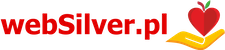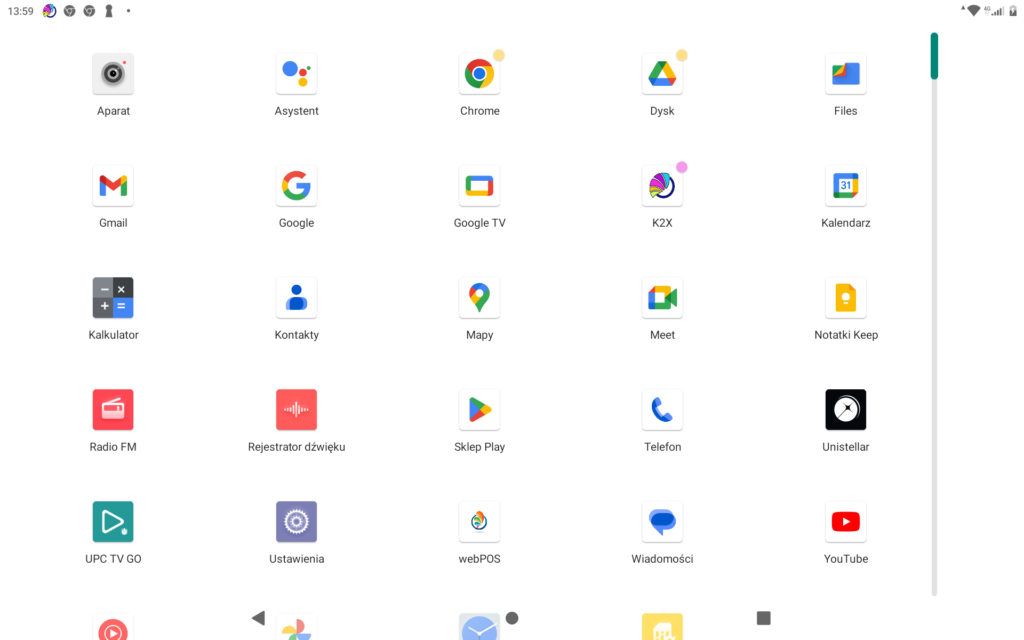
Uruchom urządzenie mobilne, czyli tablet lub smartphone.
Z pulpitu głównego wybierz przeglądarkę internetową Google.
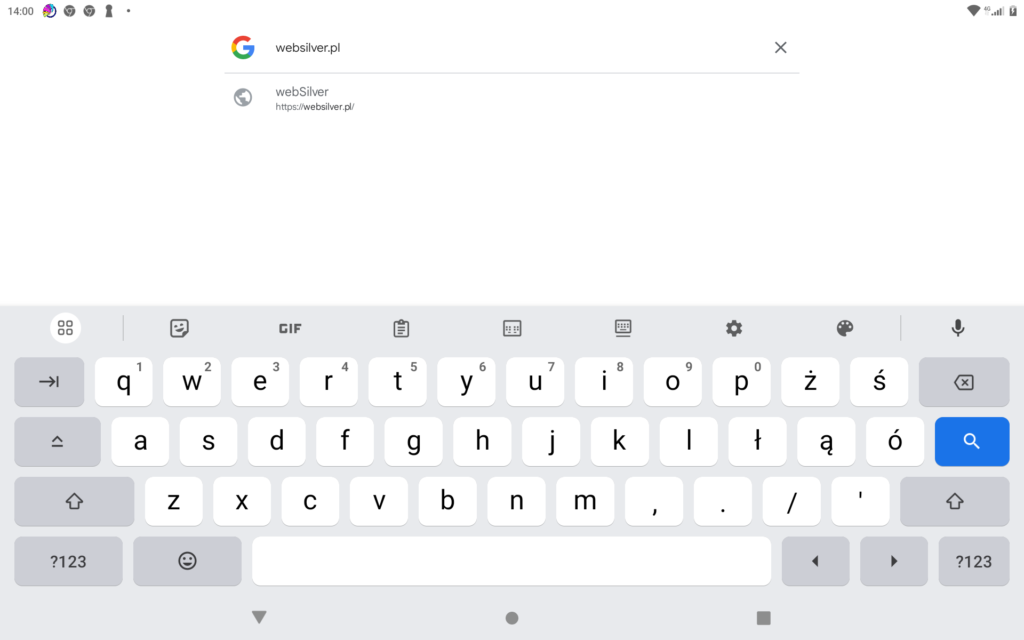
Wpisz nazwę strony internetowej websilver.pl i zaakceptuj ten wybór.
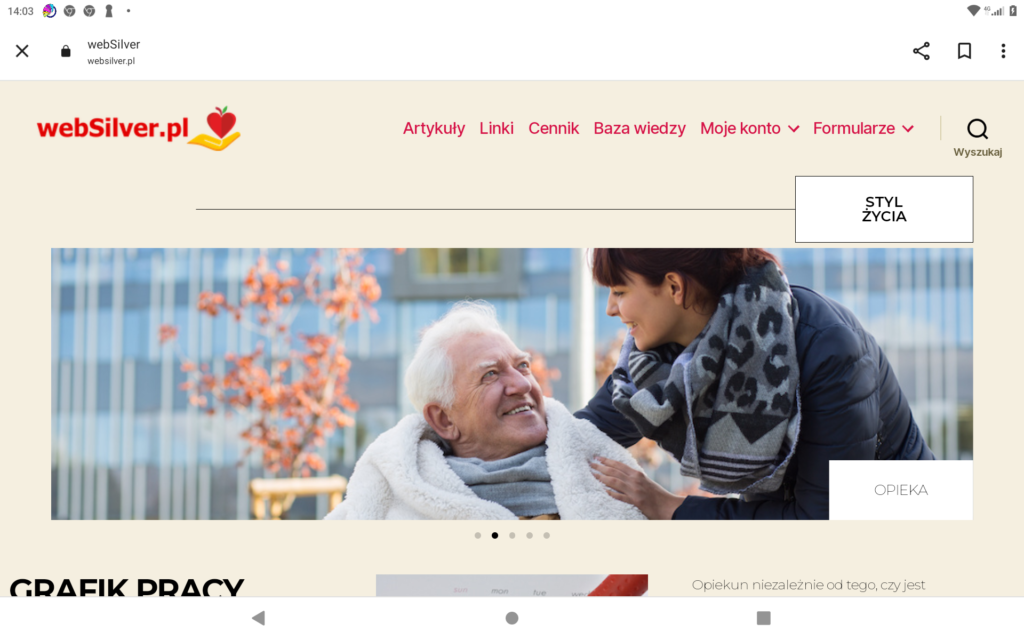
Na stronie wybierz opcję z menu głównego Baza wiedzy.
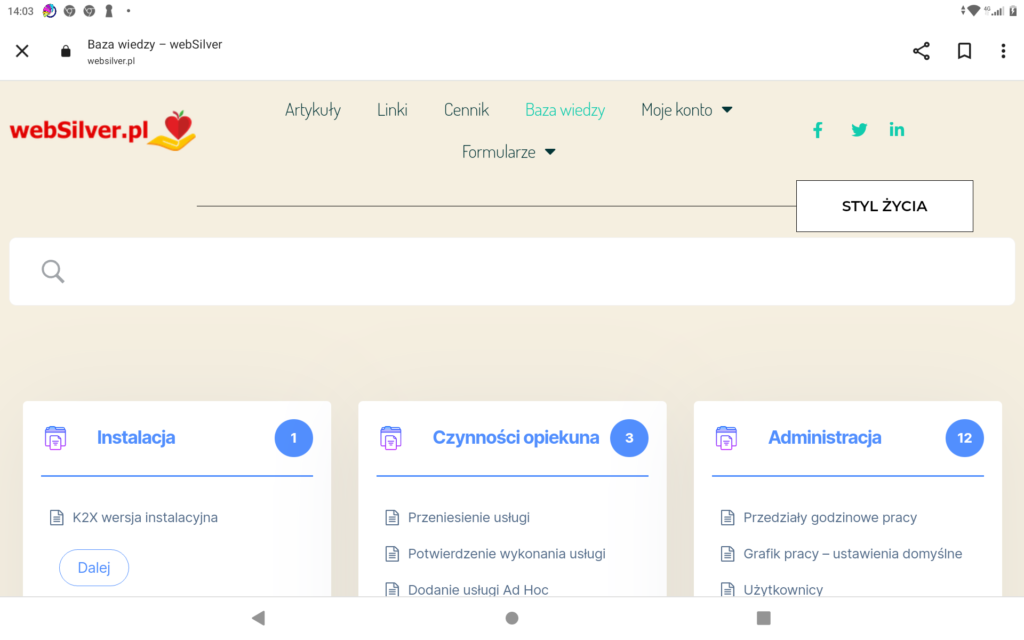
Odnajdź grupę tematów Instalacja.
Wybierz temat K2X WERSJA INSTALACYJNA

Postępuj zgodnie z opisem, czyli kliknij w link pod tekstem oznaczonym na czerwono.
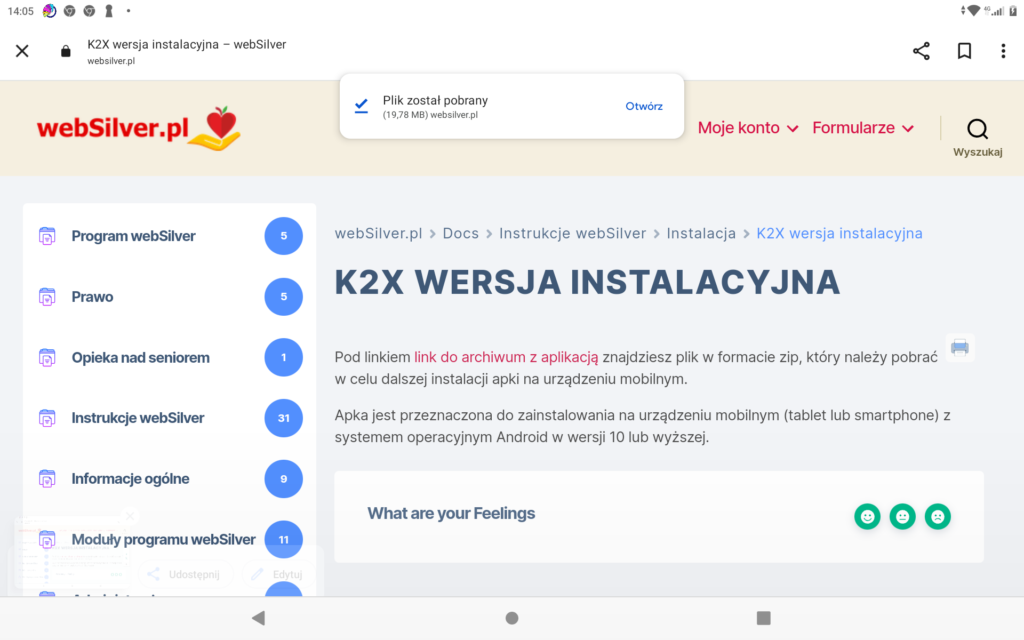
W ten sposób uruchomisz proces pobierania archiwum zip z plikiem instalacyjnym apki K2X
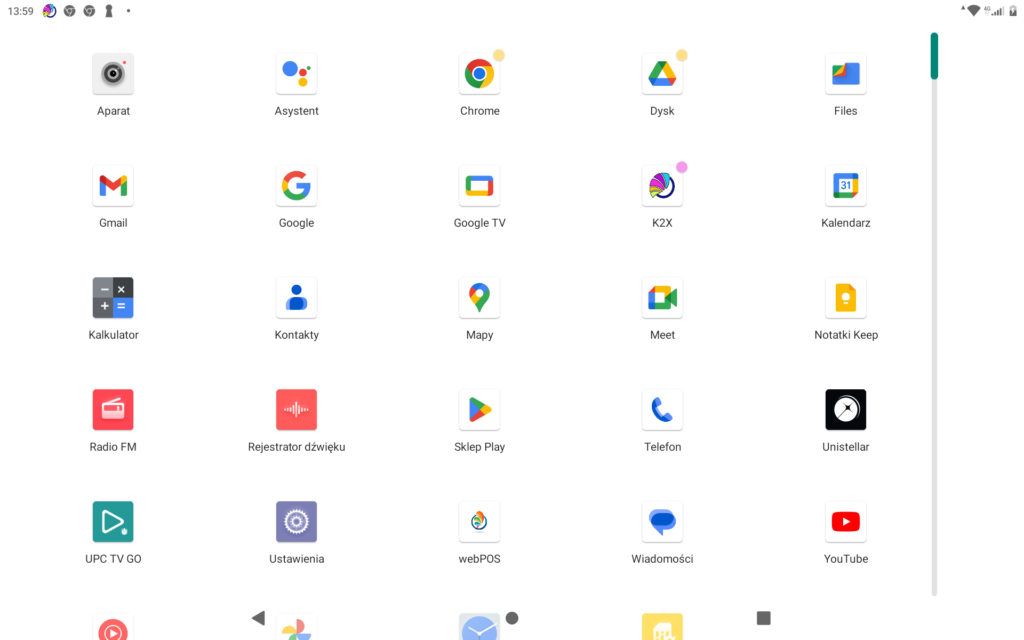
Wróć do pulpitu głównego i wybierz program Files, który pozwoli Ci na zarządzanie plikami. W tym przypadku zamierzamy rozpakować archiwum zip z apką K2X.
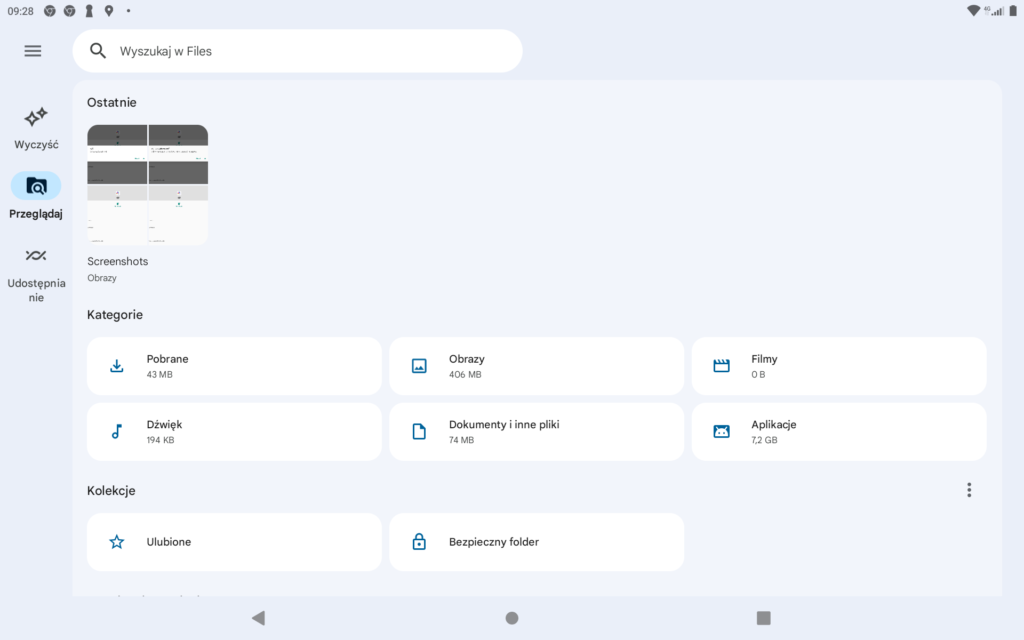
Program Files pozwala na zarządzanie większością plików umieszczonych na twoim urządzeniu w systemie Android.
Pobrany plik archiwum zip z apką K2X znajduje się w katalogu Pobrane.
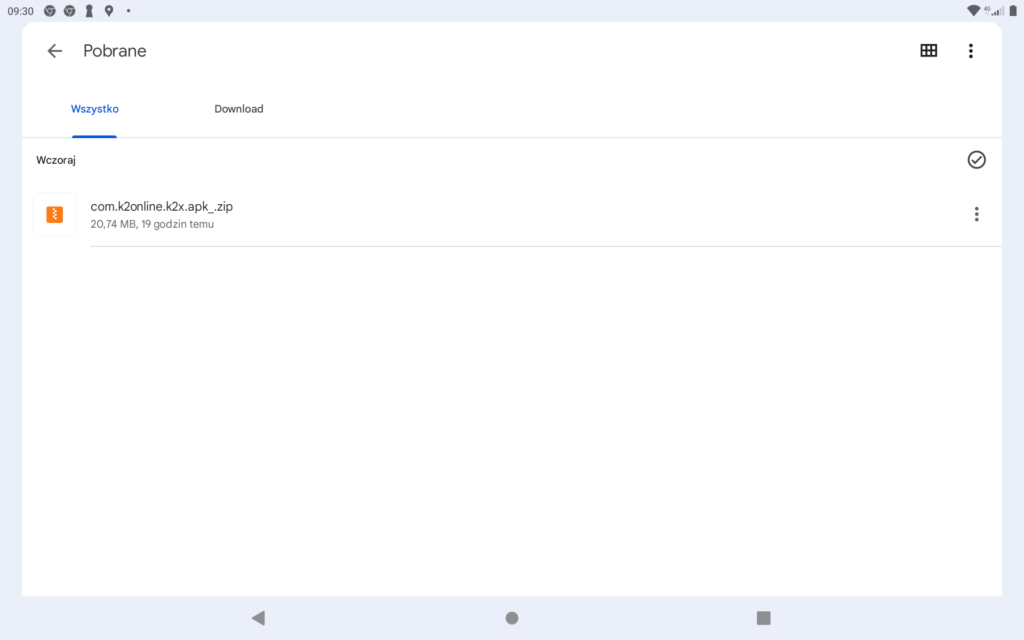
Po wybraniu tego katalogu zobaczysz pliki pobrane z Internetu na twoje urządzenie. Wśród nich jest plik com.k2online.k2x.apk_.zip
Wybierz ten plik z listy (kliknij).
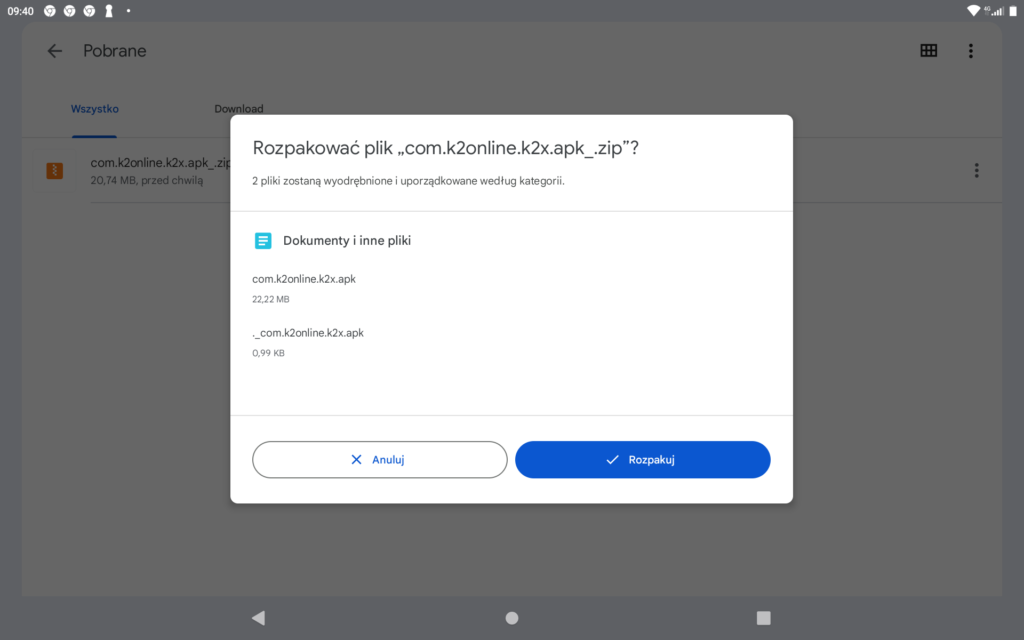
Naciśnij przycisk Rozpakuj.
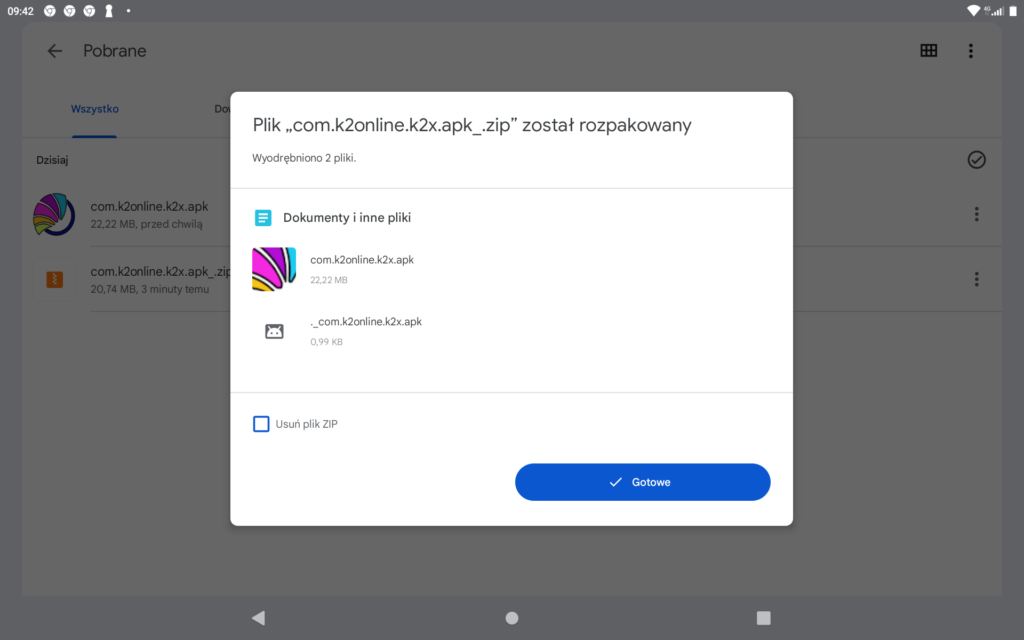
Po rozpakowaniu otrzymasz stosowny komunikat w nowym oknie.
Aby nie zaśmiecać systemu zaznacz pole przy napisie Usuń plik ZIP.
Zaakceptuj przyciskiem Gotowe.
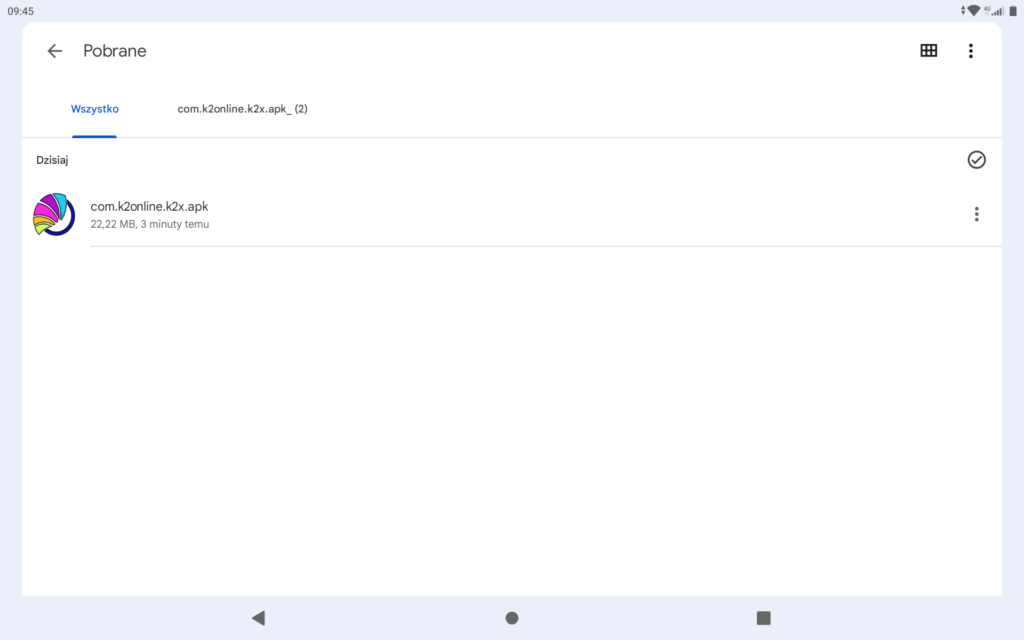
W folderze Pobrane znajduje się teraz program instalacyjny aplikacji K2X.
Aby zainstalować aplikację wybierz ten plik z listy (kliknij).
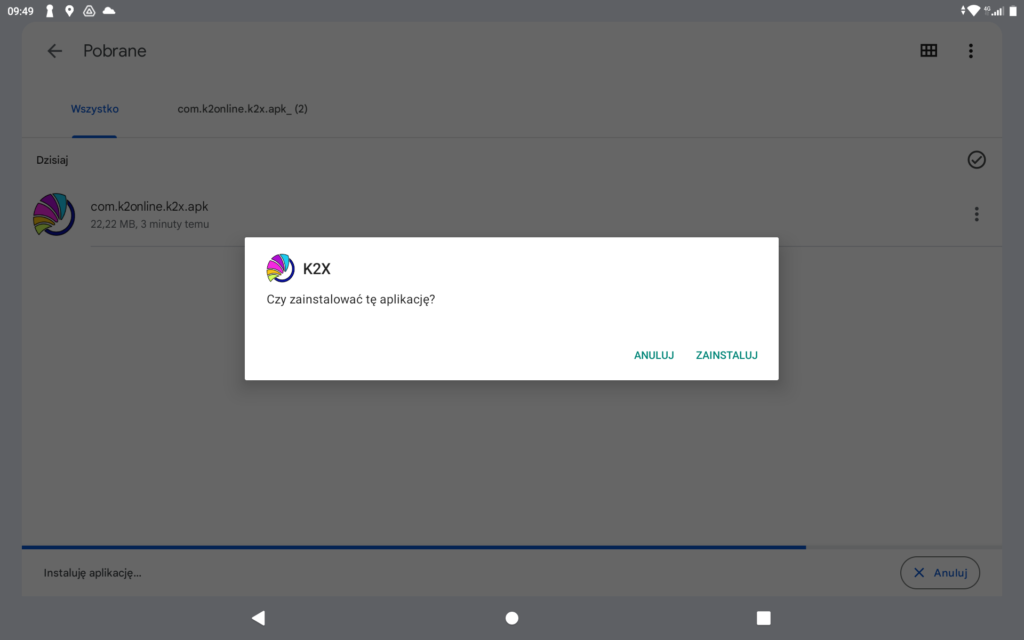
W oknie Czy zainstalować tę aplikację wybierz ZAINSTALUJ.
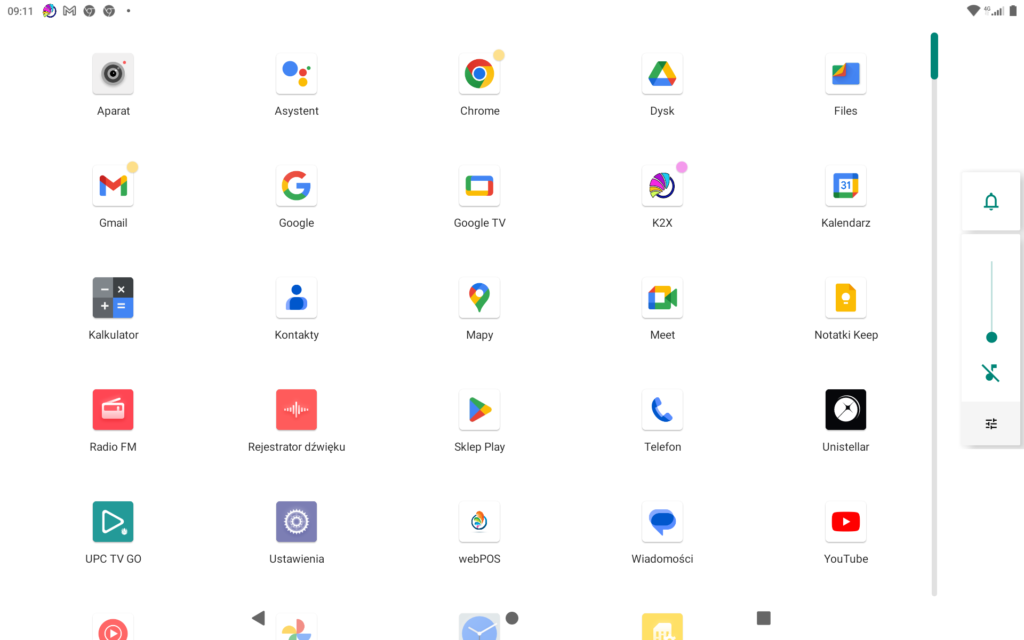
Na ekranie głównym pojawi się ikona aplikacji K2X.
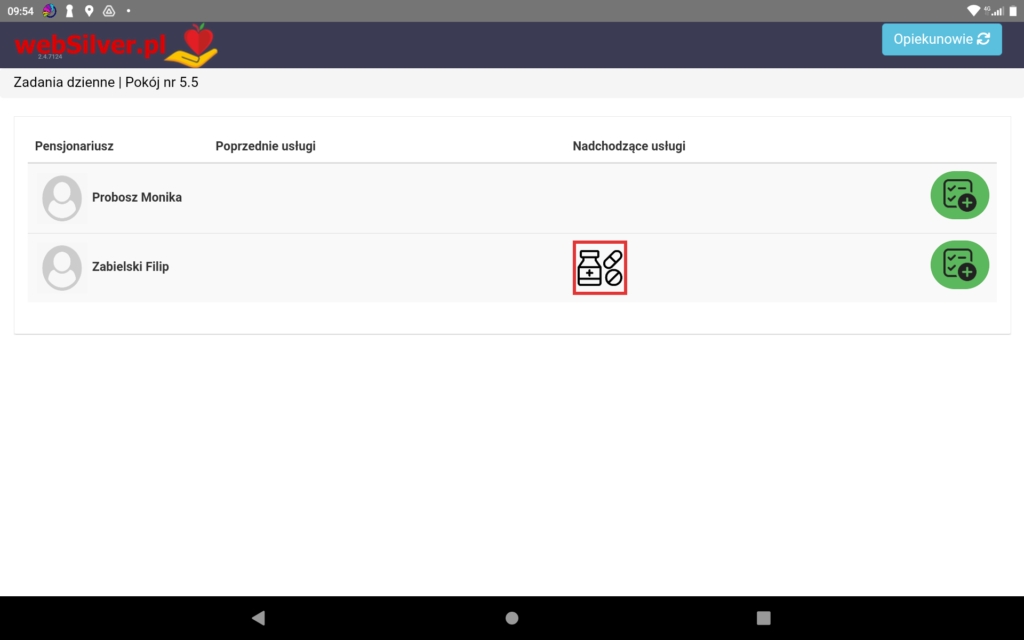
Jeżeli wcześniej na tym urządzeniu działała aplikacja lub w systemie webSilver urządzenie zostało zdefiniowane, to po uruchomieniu aplikacji K2X od razu uruchomi się system w trybie roboczym.
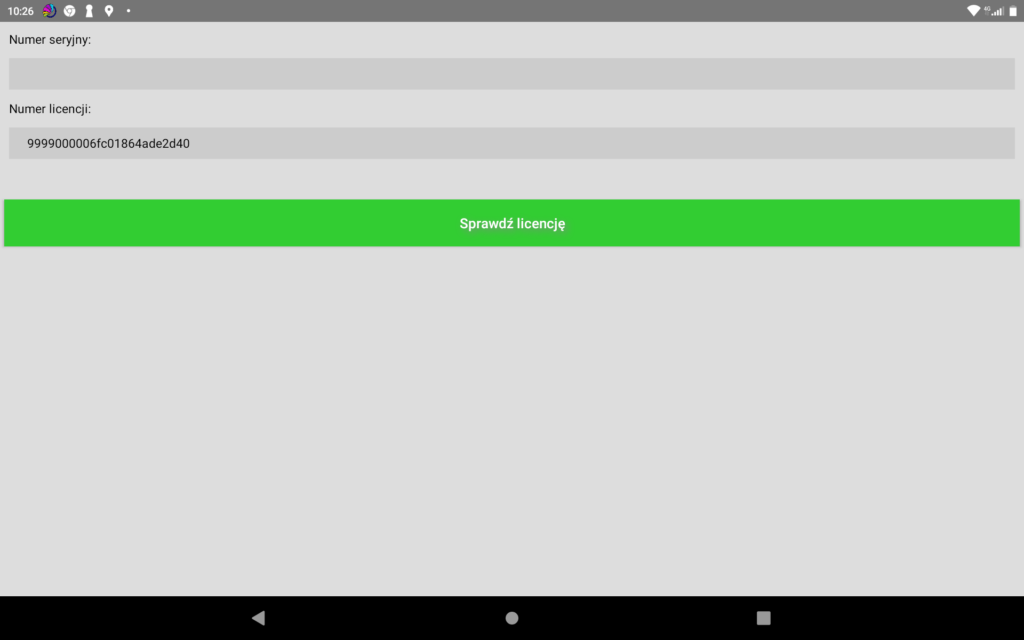
Jeżeli na urządzeniu zainstalowano aplikacje K2X po raz pierwszy, to zobaczysz okno, do którego musisz wpisać Numer seryjny urządzenia oraz Numer licencji.